Como migrar para outro laptop de forma eficaz?
Publicados: 2018-02-02'Há sempre uma tristeza em fazer as malas'
Richard Proenneke
A mudança para outro PC é uma festa e um desafio. Requer muito planejamento e pesquisa, e muitas coisas devem ser cuidadosamente consideradas. Por exemplo, você pode estar se perguntando como migrar seus arquivos do seu laptop antigo. Se sim, você está no caminho certo – preparamos algumas dicas úteis para ajudar na sua mudança.
Para começar, como você transfere informações de um computador para outro? Que ferramentas utilizam para este fim? Que medidas você toma para evitar consequências negativas? Essas são as principais dúvidas na hora de migrar para outro notebook. Vamos procurar as respostas certas juntos.
Para começar, você precisa de um plano de ação claro para mudar facilmente para outro computador.
Para isso, recomendamos que você siga os seguintes passos:
- Arrume seu notebook
- Analise seu computador em busca de malware
- Transfira seus arquivos
Então, que comece a jornada:
1. Organize seu laptop
Migrar para outro computador é uma ótima maneira de começar tudo do zero. Tal mudança certamente levanta a questão de saber se todos esses arquivos devem ser levados para sua nova vida. Na verdade, você precisa ser esperto sobre isso para evitar bagunçar seu novo laptop.
Aqui estão algumas dicas sobre como 'empacotar' para uma mudança:
1) Limpe seu PC de arquivos duplicados e lixo do PC
Em primeiro lugar, varra toda a bagunça acumulada em seu computador – nenhum lixo será bem-vindo em seu novo laptop. Você está livre para organizar seu sistema atual manualmente ou usar um software especial. Por exemplo, o Auslogics BoostSpeed pode limpar sua máquina e aumentar seu desempenho - você sabe, seu veterano ainda tem resistência para fazer seu trabalho.
2) Livre-se dos programas que você não precisa
A remoção de programas desnecessários e tudo o que está associado a eles é mais um passo para uma melhor transferência de dados. O ponto é que, quanto mais limpo for o seu PC atual, menos confuso seu novo laptop ficará depois de migrar seus arquivos para ele.
3) Organize seus arquivos corretamente
Esperando por um movimento suave? Então é hora de criar ordem a partir do caos:
uma. comece a pensar em hierarquias
b. projetar um sistema conveniente de nomenclatura de arquivos
c. criar categorias de arquivo
d. subdividir suas pastas
e. classifique seus arquivos - seja cuidadoso e consistente ao fazer isso
f. arquivar seus dados
2. Analise seu computador em busca de malware
Agora você deve verificar seu computador em busca de software malicioso. Caso contrário, você corre o risco de infectar seu novo laptop.
As soluções a seguir podem evitar um drama de malware e evitar muitos problemas:
proteção do Windows
O Windows Defender é uma ferramenta de segurança interna do Windows. Ele vem como parte do seu sistema operacional e faz o possível para manter os problemas de malware afastados.
Para verificar seu PC com o Windows Defender, siga este caminho:
- Configurações -> Atualização e segurança
- Windows Defender -> Abra o Windows Defender -> Completo
Seu antivírus de terceiros
Se você usa um antivírus de terceiros como sua principal solução de segurança, deixe-o verificar seu computador para garantir uma transferência segura de arquivos.
Uma solução antimalware
O triste é que algumas ameaças de malware são tão furtivas que seu antivírus principal pode perdê-las. É por isso que recomendamos que você aprimore sua segurança usando uma ferramenta antimalware especial. Por exemplo, o Auslogics Anti-Malware é uma solução fácil de usar e flexível que pode banir os intrusos mais traiçoeiros do seu PC.

Proteja o PC de Ameaças com Anti-Malware
Verifique seu PC em busca de malware que seu antivírus pode perder e remova as ameaças com segurança com o Auslogics Anti-Malware
3. Transfira seus arquivos
Se o seu PC está livre de malware agora, é hora de você decidir sobre a melhor maneira de mover seus dados para outro laptop.
Sinta-se à vontade para escolher qualquer uma das seguintes opções:
- Um dispositivo de armazenamento portátil
- Uma solução em nuvem
- Um cabo de transferência
- Uma rede sem fio
- Grupo Doméstico do Windows
- Um cabo Ethernet
- Histórico de arquivos
- BitReplica
Agora vamos examiná-los mais de perto:
1) Um dispositivo de armazenamento portátil
Os dispositivos de armazenamento portáteis servem bem para fins de backup e realocação de dados. Além disso, eles são intuitivos e bastante acessíveis nos dias de hoje.
Certifique-se de que ambos os computadores tenham portas USB totalmente funcionais. Em seguida, escolha o dispositivo de armazenamento mais adequado aos seus propósitos.
Por exemplo, um disco rígido externo é particularmente adequado para armazenar e migrar grandes quantidades de dados. E as unidades flash estão disponíveis a um custo relativamente baixo, vêm em muitas formas, tamanhos e cores diferentes e são realmente convenientes para transportar. De qualquer forma, a escolha é sua.
O problema é que esse método requer muito trabalho manual e, portanto, pode ser bastante demorado.
2) Uma solução em nuvem
Para transferir seus arquivos, você pode fazer uso de unidades de nuvem, como:
- OneDrive;
- Google Drive;
- Dropbox;
- Unidade Yandex;
- etc.
As unidades na nuvem são bastante úteis quando se trata de migrar dados para outro dispositivo.
Aqui estão alguns prós de usá-los para essa finalidade:
- Eles geralmente fornecem uma certa quantidade de espaço de armazenamento gratuitamente e oferecem opções avançadas de armazenamento a um custo acessível.
- As unidades de nuvem são intuitivas: você pode simplesmente arrastar seus arquivos ou pastas para sua plataforma de nuvem ou até mesmo carregá-los automaticamente.
- As unidades na nuvem podem fazer backup de seus dados importantes e permitir a sincronização entre seus dispositivos.
No entanto, a transferência de arquivos usando uma unidade na nuvem pode levar muito tempo se a conexão com a Internet for lenta.
3) Um Cabo de Transferência
Para mover seus arquivos para outro laptop, sinta-se à vontade para usar um cabo de transferência. Esse método torna a migração de dados um procedimento relativamente rápido, principalmente se você usa portas USB 3.0. No entanto, para executar o truque, você pode precisar de um software especial, dependendo de quais tipos de SO e marcas de dispositivos você usa.

4) Uma rede sem fio
No Windows, você pode conectar seus laptops à mesma rede e mover seus dados entre eles.
Para configurar uma rede sem fio, siga estas etapas simples:
- Bandeja do sistema -> Clique com o botão direito do mouse no ícone de conexão de rede -> Abrir Configurações de rede e Internet -> Status
- Central de Rede e Compartilhamento -> Configurar uma nova conexão ou rede -> Configurar uma nova rede -> Avançar -> Siga as instruções na tela para configurar uma rede sem fio
Para se conectar a uma rede sem fio, faça o seguinte:
- Bandeja do sistema -> Clique no ícone de conexão de rede
- Selecione a rede à qual você gostaria de se conectar -> Conectar -> Digite a chave de segurança -> Avançar -> OK
Veja como você pode compartilhar seus dados em uma rede local:
- Este PC -> Rede -> Certifique-se de que a opção 'Descoberta de rede e compartilhamento de arquivos' esteja ativada
- Localize a pasta / arquivo que você deseja compartilhar -> Clique com o botão direito do mouse -> Propriedades
- Compartilhamento -> Compartilhamento avançado -> Marque 'Compartilhar esta pasta' -> Agora pode ser acessado de outro computador em sua rede
Para acessar arquivos e pastas compartilhados em uma rede local, você deve:
- Vá para Este PC -> Rede -> Certifique-se de que a opção 'Descoberta de rede e compartilhamento de arquivos' esteja ativada
- Tecla do logotipo do Windows + S -> Digite 'Exibir computadores e dispositivos de rede' na caixa de pesquisa -> Selecione o computador que você deseja acessar na lista -> Digite o nome de usuário e a senha -> Agora você pode copiar os dados de sua necessidade
5) Grupo Doméstico do Windows
Você pode mover seus arquivos com segurança para outro PC na rede, usando o recurso HomeGroup.
Veja como criar um HomeGroup e usá-lo a seu favor:
Para configurar um novo Grupo Doméstico:
- Iniciar -> Painel de Controle -> Grupo Doméstico -> Criar um Grupo Doméstico -> Avançar
- Escolha o que deseja compartilhar -> Você verá a senha -> Anote -> Concluir
Para participar de um Grupo Doméstico:
- Iniciar -> Painel de Controle
- HomeGroup -> Junte-se ao HomeGroup que você criou
Para compartilhar um arquivo ou uma pasta do seu PC antigo:
- Clique com o botão direito do mouse no que você gostaria de compartilhar e selecione 'Compartilhar com' – > Grupo Doméstico
- Agora você pode copiar arquivos desta pasta para o seu novo laptop
6) Um Cabo Ethernet
Uma das maneiras mais baratas e rápidas de mover seus dados entre dois computadores com Windows 10 é usando um cabo Ethernet.
Aqui está como você pode fazer isso:
- Conecte seus computadores com um cabo Ethernet através de suas portas LAN
- Painel de Controle -> Rede e Internet -> Centro de Rede e Compartilhamento -> Alterar Configurações do Adaptador
- Selecione sua conexão LAN -> Clique com o botão direito do mouse -> Propriedades
- Rede -> Protocolo de Internet Versão 4 (TCP/IPv4) -> Propriedades
- Para o primeiro PC, defina o seguinte:
IP: 192.168.0.1
Máscara de sub-rede: 255.255.255.0 - Para o segundo PC, defina estes valores:
IP: 192.168.0.2
Máscara de sub-rede: 255.255.255.0 - Este PC -> Propriedades -> Alterar configurações -> Propriedades do sistema
- Alterar -> Definir um grupo de trabalho para cada um dos seus computadores -> Seu nome deve ser o mesmo em ambas as máquinas
- Este PC -> Rede -> Lá você encontrará uma lista de dispositivos conectados a esta rede -> Certifique-se de que a opção 'Descoberta de rede e compartilhamento de arquivos' esteja ativada
Você está livre para compartilhar sua unidade agora:
- Clique com o botão direito do mouse na sua unidade -> Propriedades
- Compartilhamento -> Compartilhamento avançado -> Marque 'Compartilhar esta pasta' -> Aplicar> OK
Agora você pode acessar os dados na unidade compartilhada do seu novo computador. Lembre-se de que pode ser necessário inserir o nome de usuário e a senha que você usa no seu PC antigo.
7) Histórico de arquivos
O Histórico de Arquivos é uma solução de backup integrada do Windows. Você pode usá-lo para migrar seus dados para um novo laptop. Para isso, você precisará de um disco rígido externo, portanto, prepare-o com antecedência.
Agora siga as instruções abaixo para desfrutar de uma transferência de dados segura e rápida:
Ativar histórico de arquivos:
- Entre na sua conta da Microsoft em seu laptop atual
- Conecte um disco rígido externo à sua máquina
- Menu Iniciar -> Configurações -> Atualização e segurança -> Backup
- Faça backup usando o Histórico de arquivos -> Adicionar uma unidade -> Selecione sua unidade para fazer backup para ela
- Você verá a opção “Fazer backup de meus arquivos automaticamente” -> Ele será ativado automaticamente -> Agora seu Windows 10 está configurado para fazer backup de seus arquivos na unidade em questão sempre que você conectá-lo a este computador
- Selecione Mais opções para definir as configurações do Histórico de arquivos
Restaure seus arquivos em seu novo laptop:
- Entre na mesma conta da Microsoft que você usou em seu laptop antigo
- Conecte o disco rígido externo a este computador
- Menu Iniciar -> Configurações -> Atualização e segurança -> Backup
- Selecione a unidade que contém seu histórico de arquivos antigo
- Mais opções -> Restaurar arquivos de um backup atual
- Selecione os arquivos e pastas que você gostaria de restaurar -> Clique no botão Restaurar
8) BitReplica
Para economizar tempo e esforço ao migrar para outro laptop, use um poderoso software de backup – valerá a pena. O Auslogics BitReplica é um exemplo disso: esta ferramenta permite que você personalize e agende seus backups, além de economizar seu valioso espaço em disco. E o mais importante, o sistema em nuvem do BitReplica armazena seus dados com segurança para que possam ser acessados facilmente de todos os seus computadores em rede.
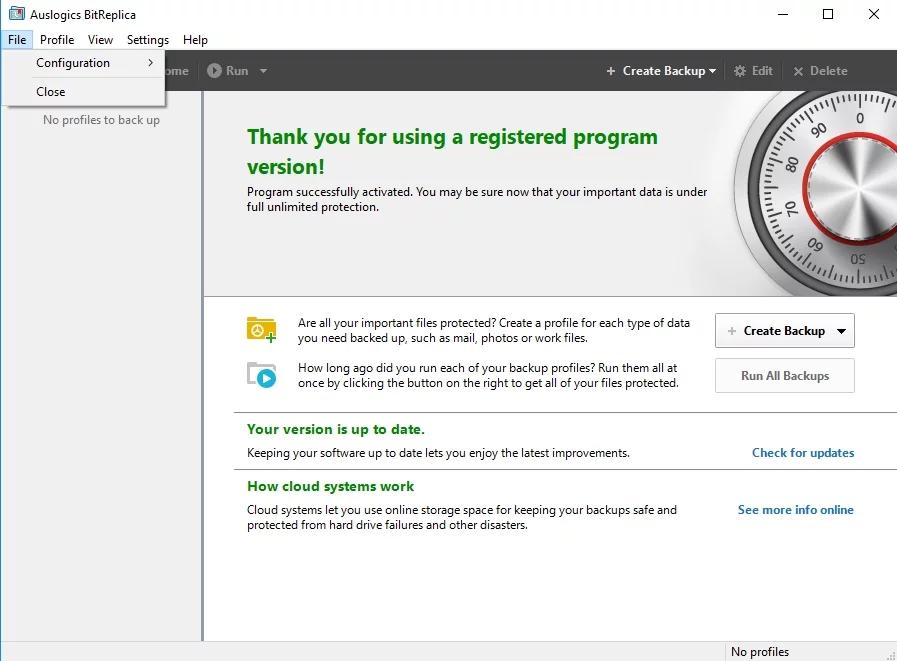
Esperamos que seus arquivos estejam indo bem em seu novo laptop.
Você tem alguma ideia ou dúvida sobre esse assunto?
Estamos ansiosos pelos seus comentários!
